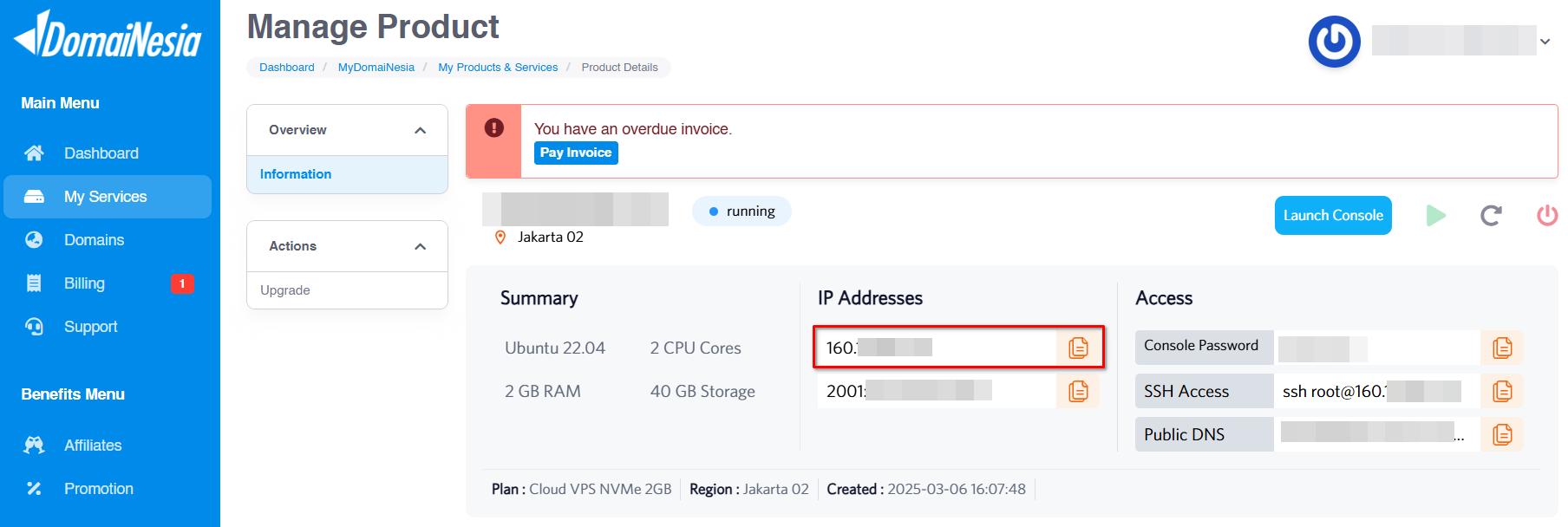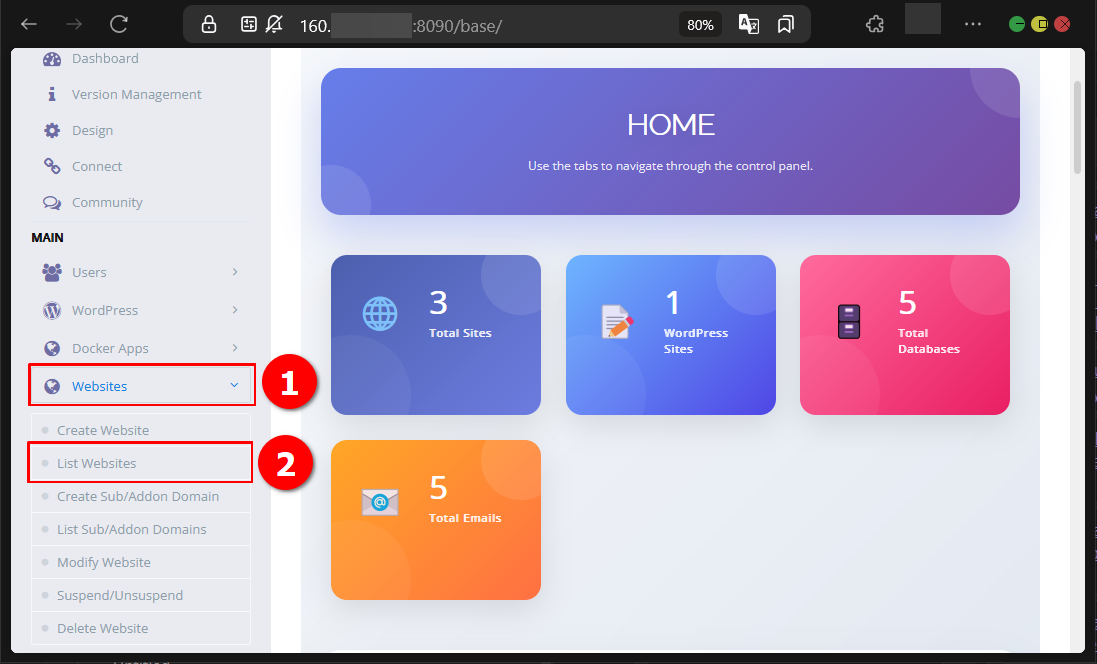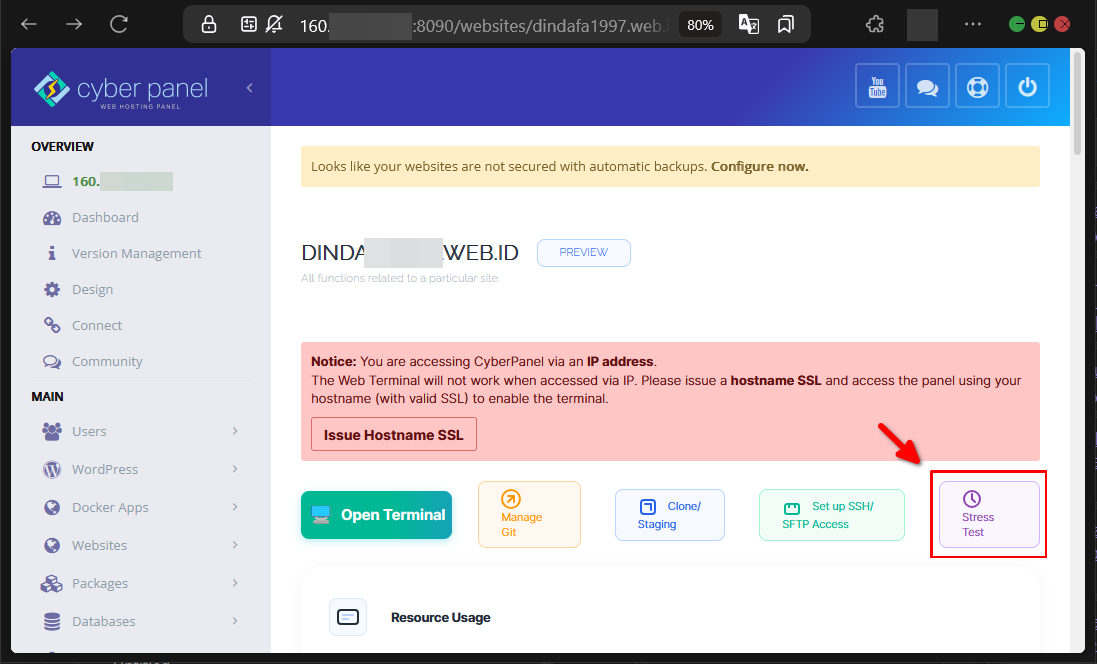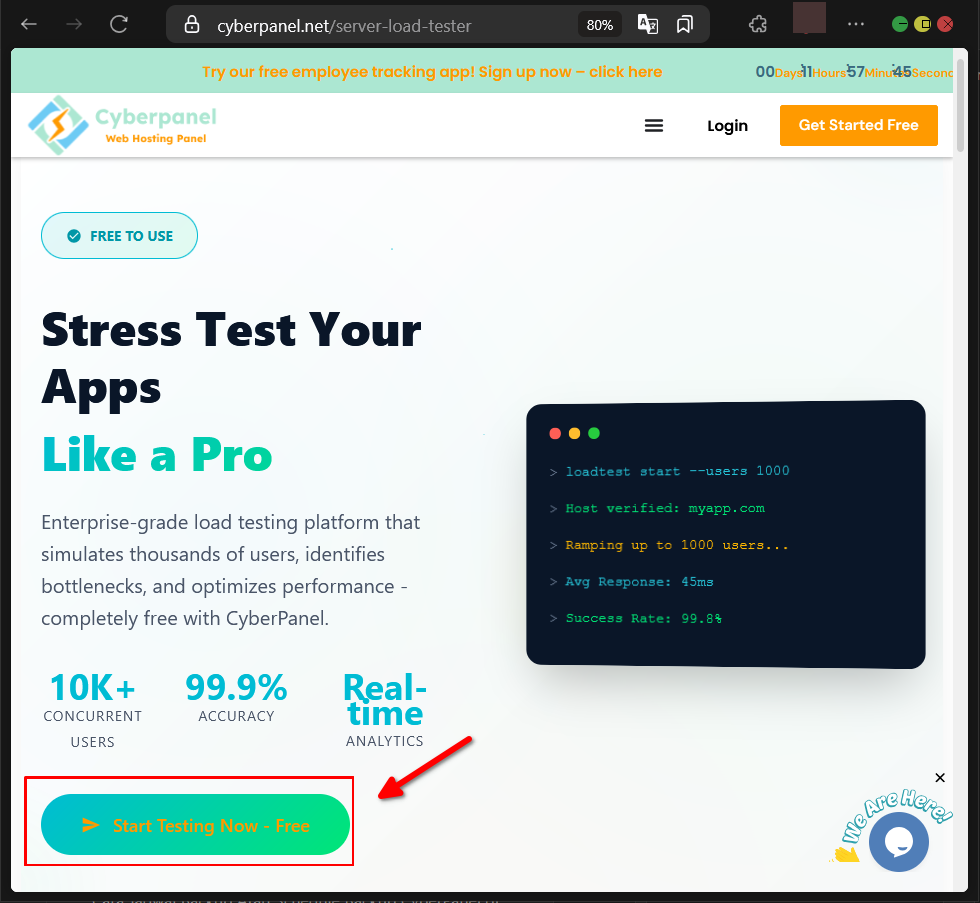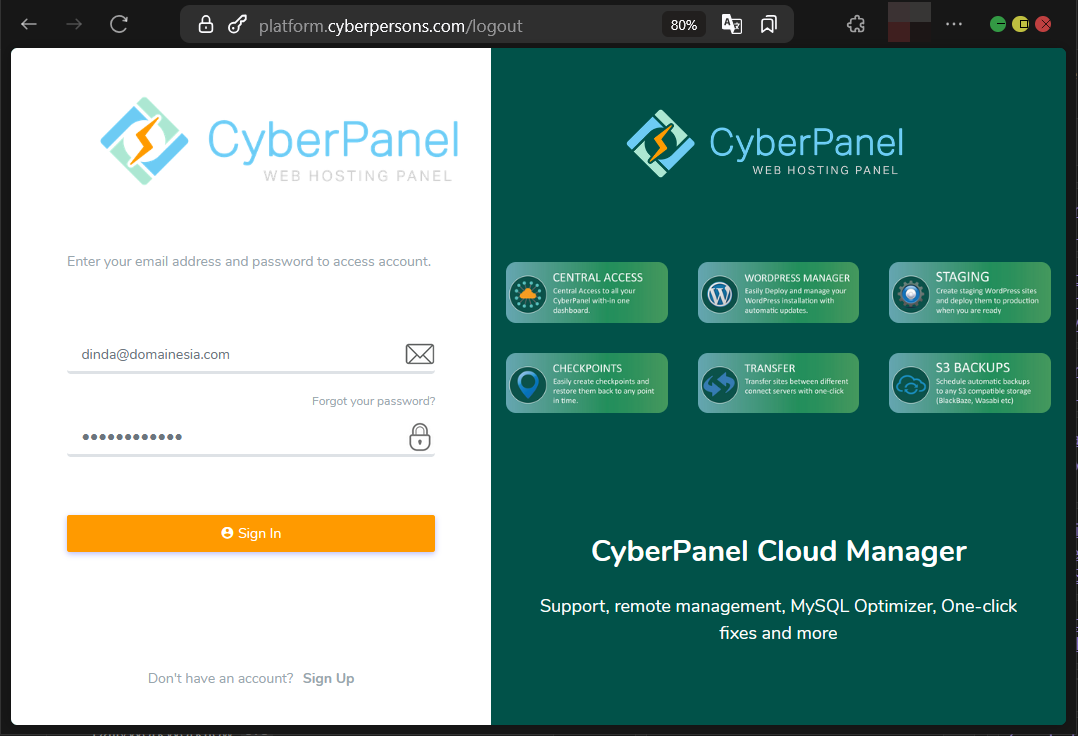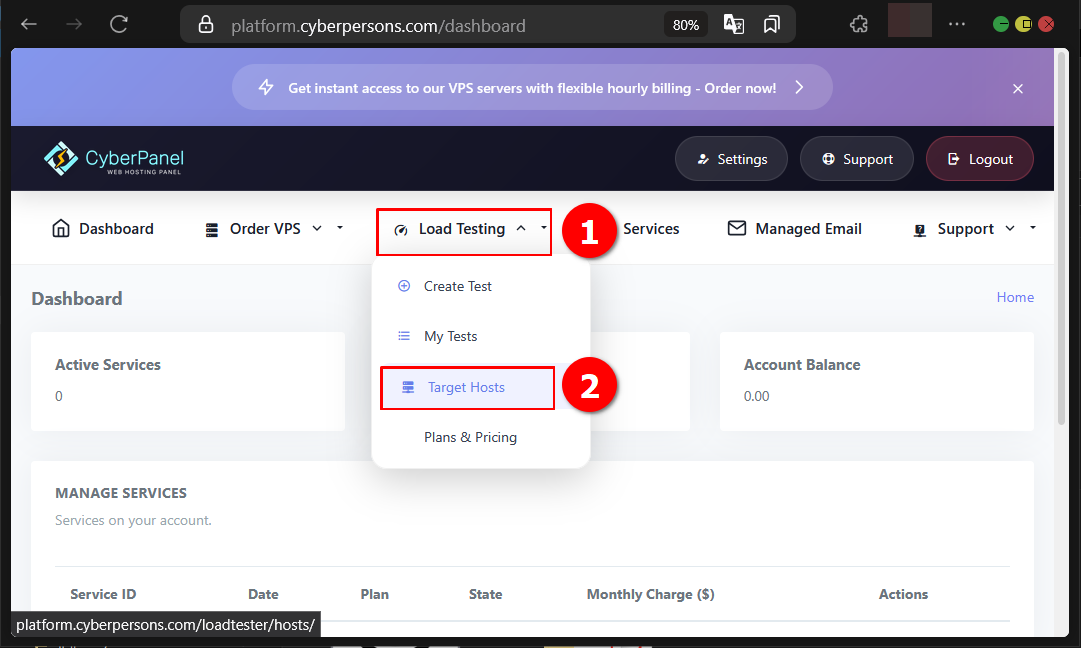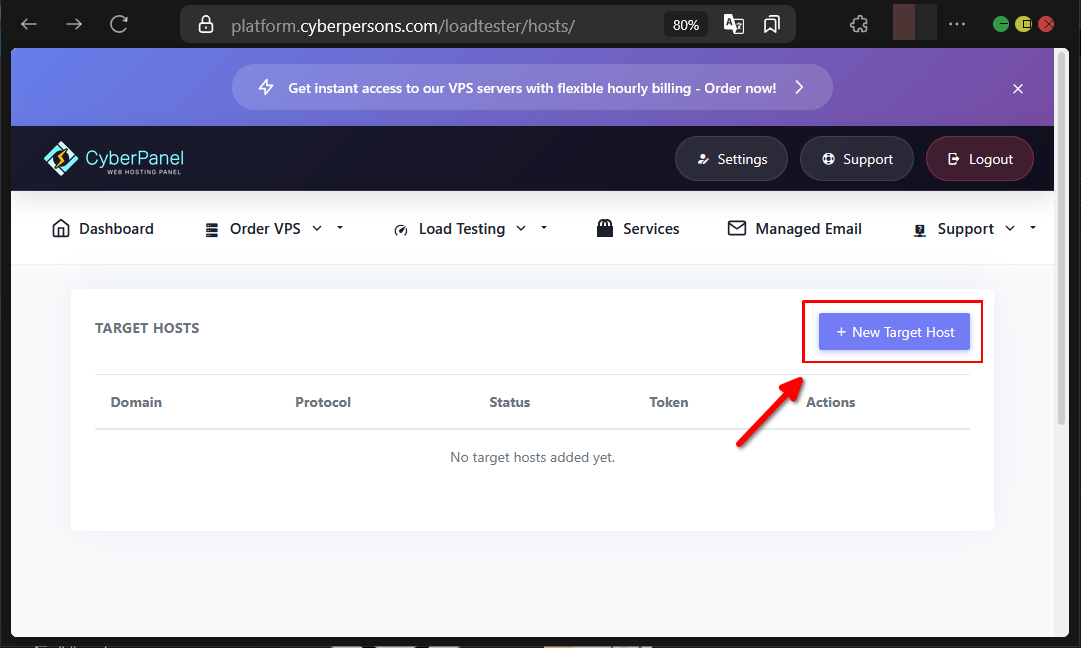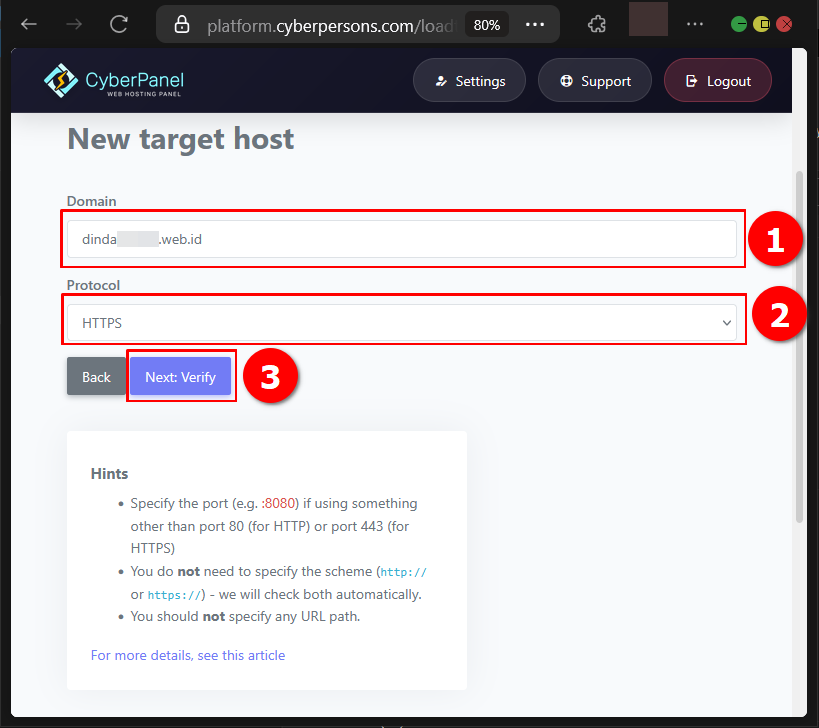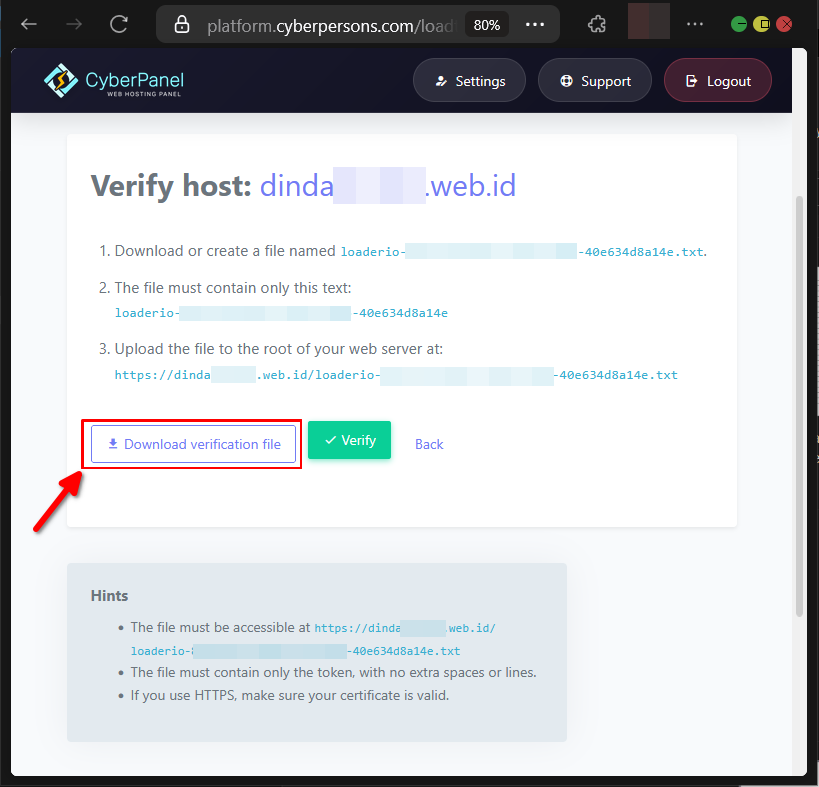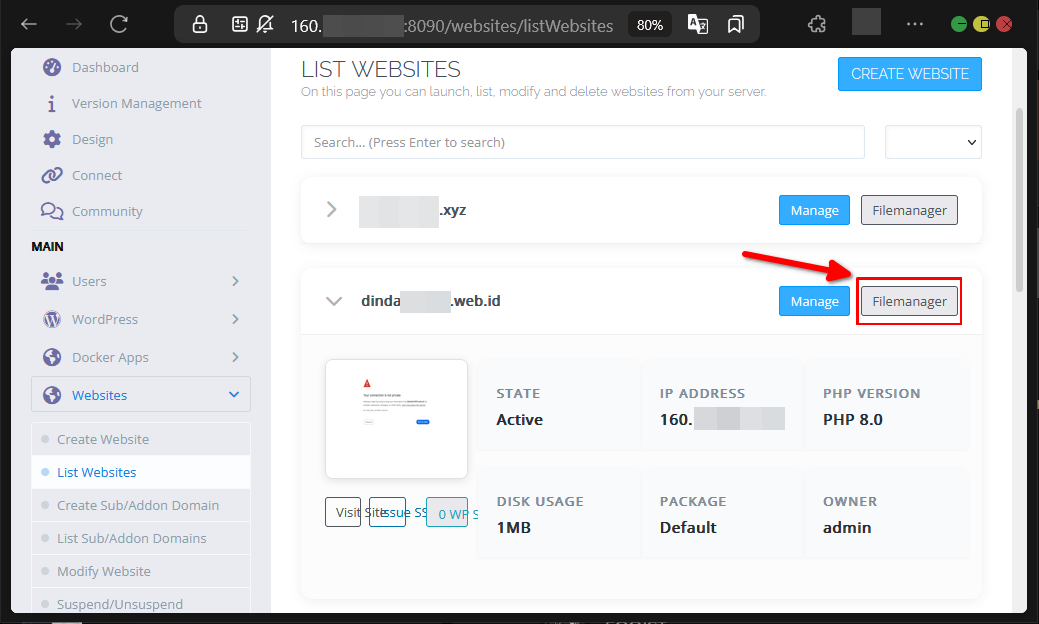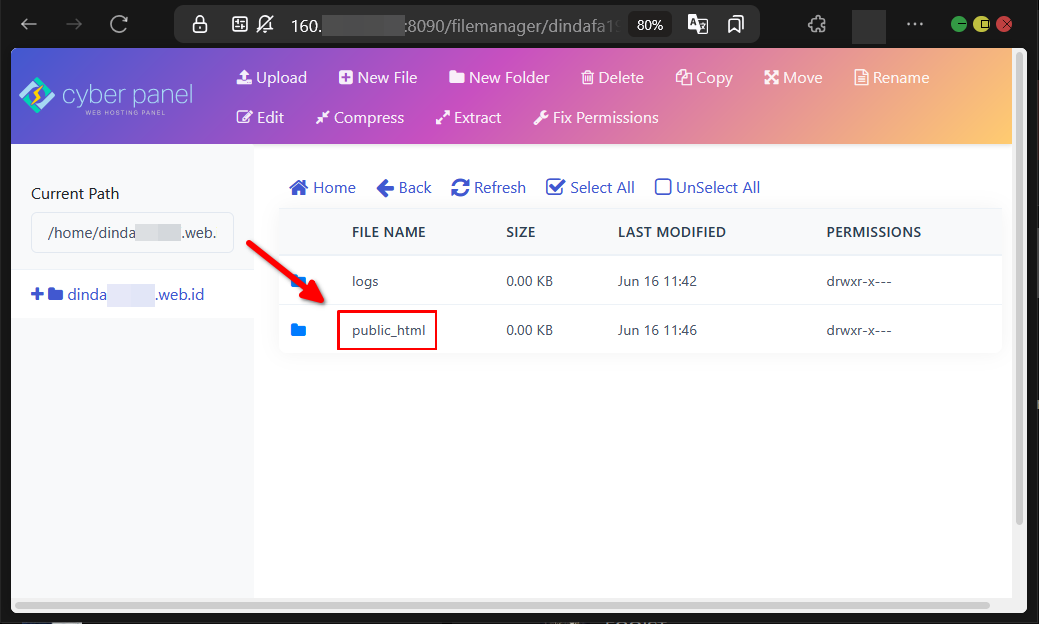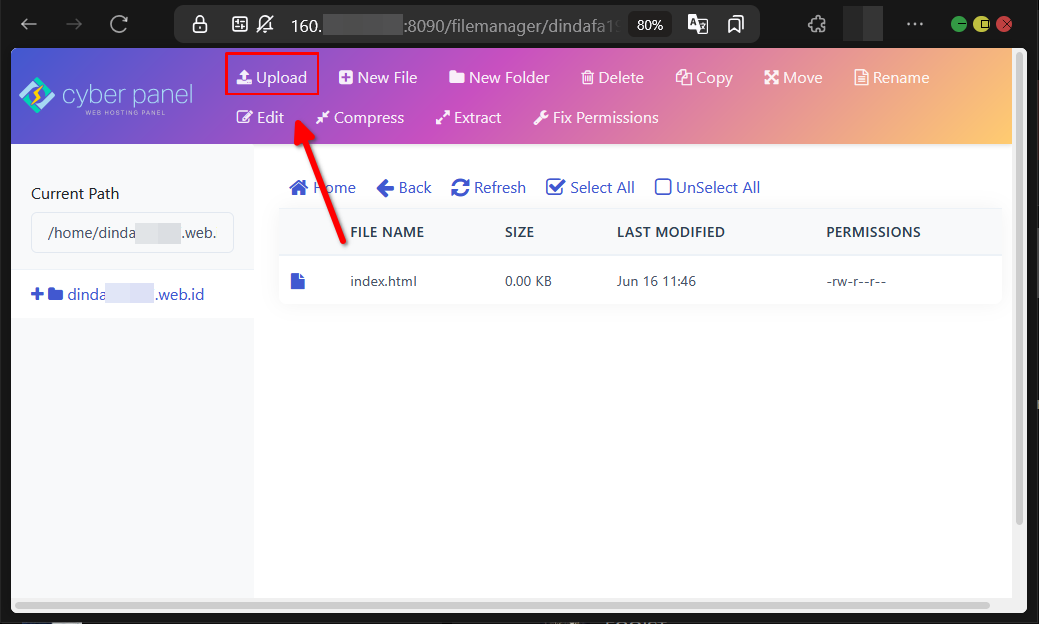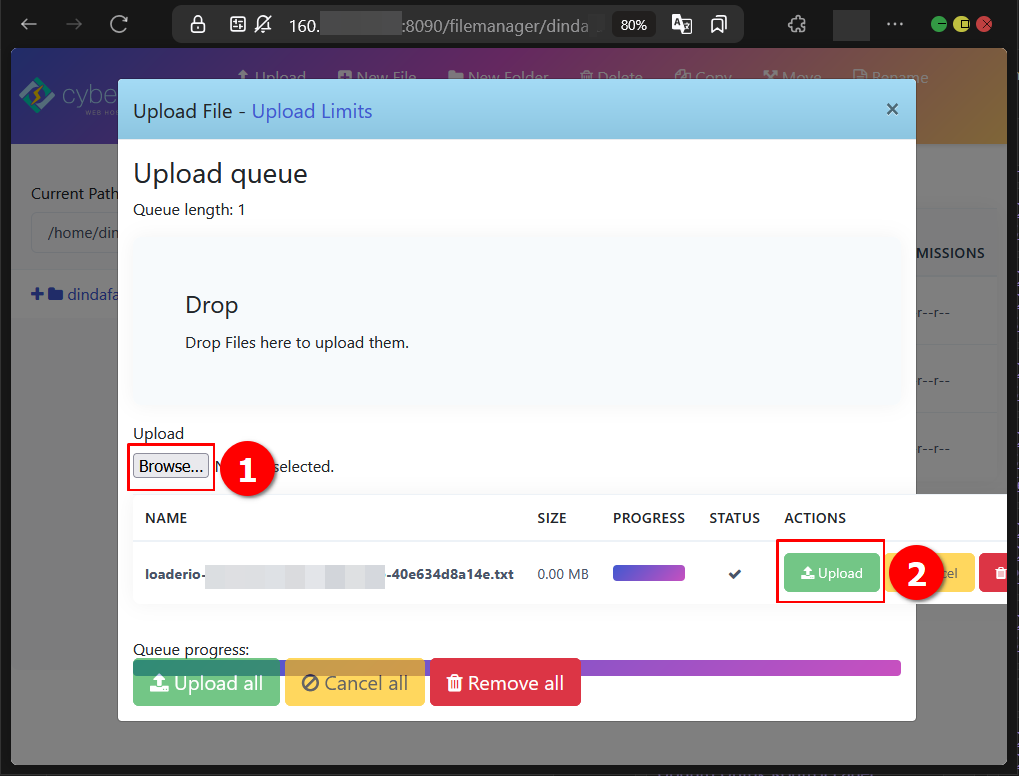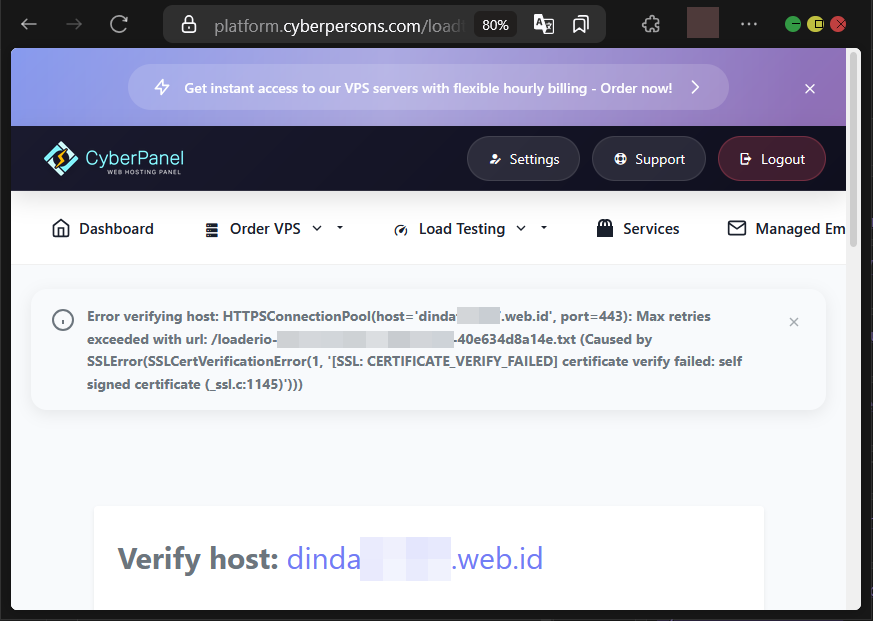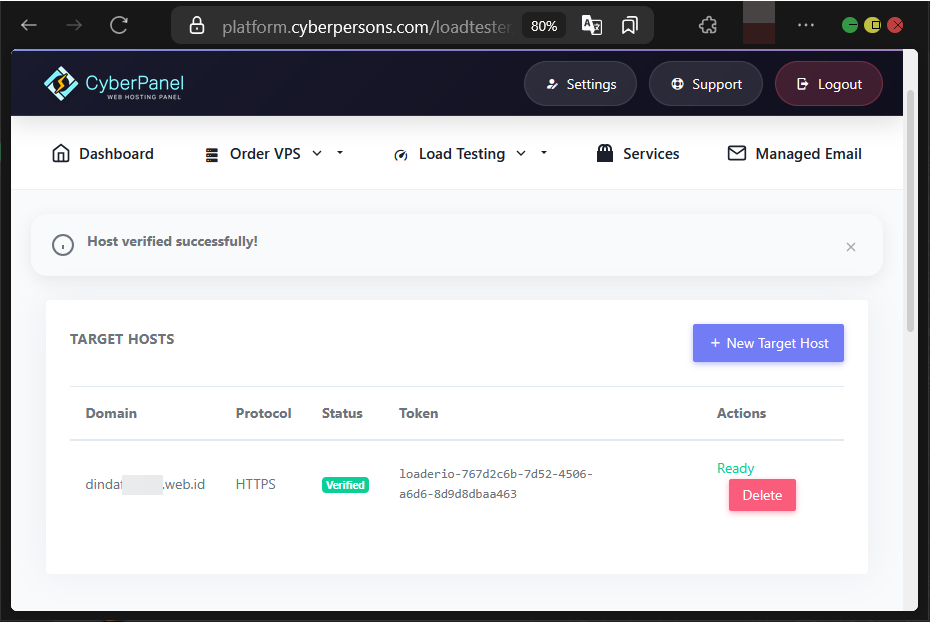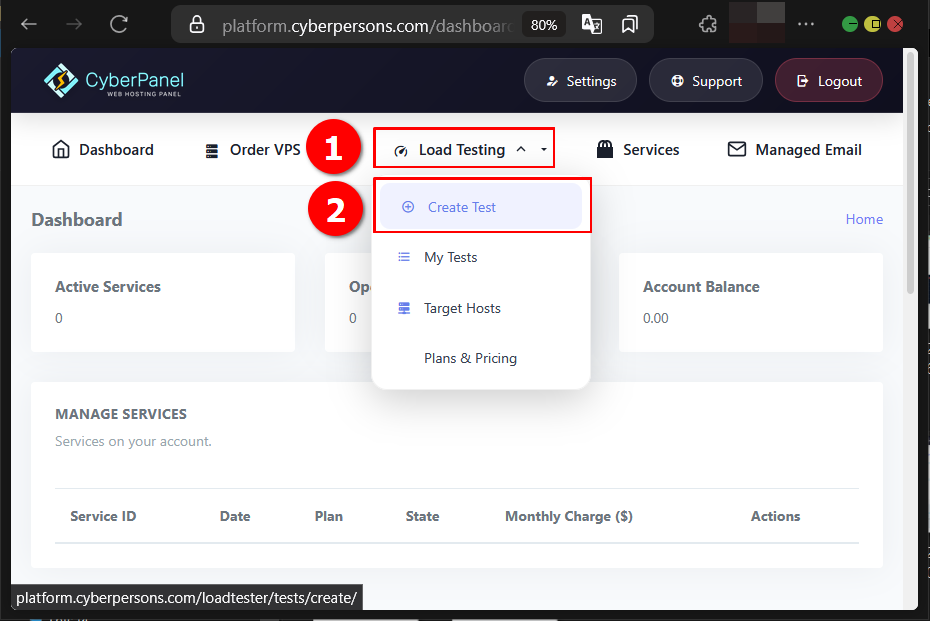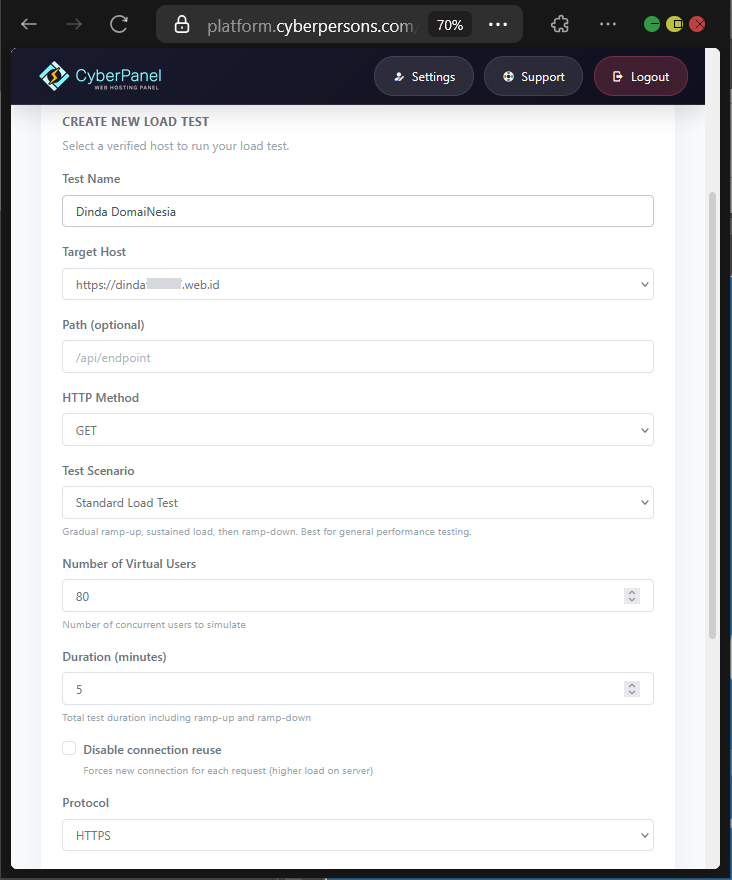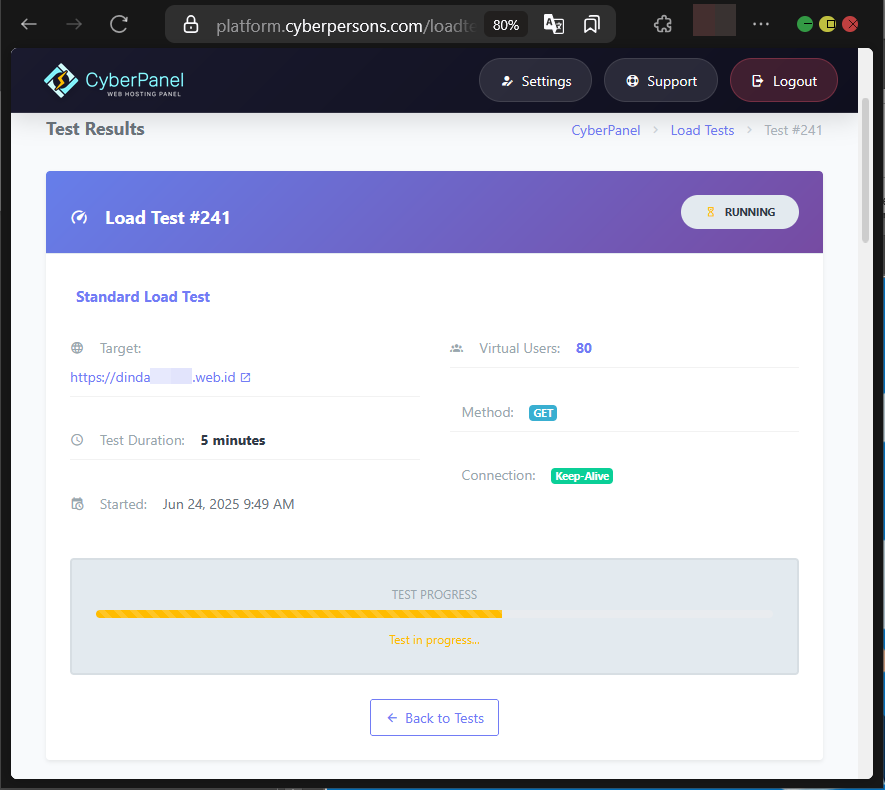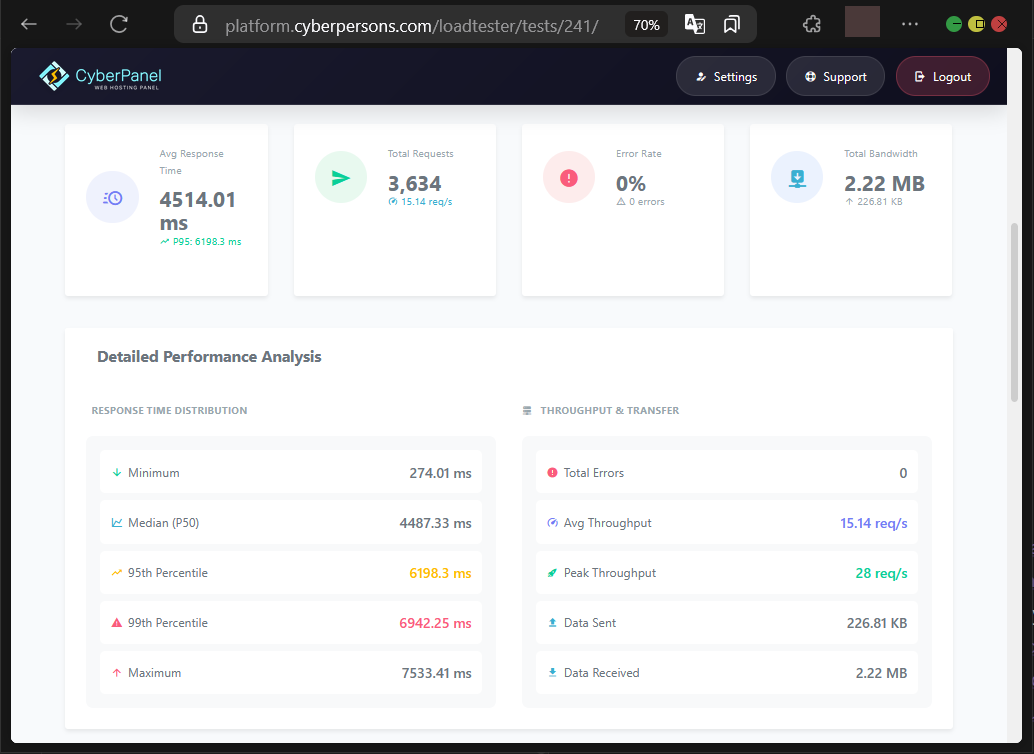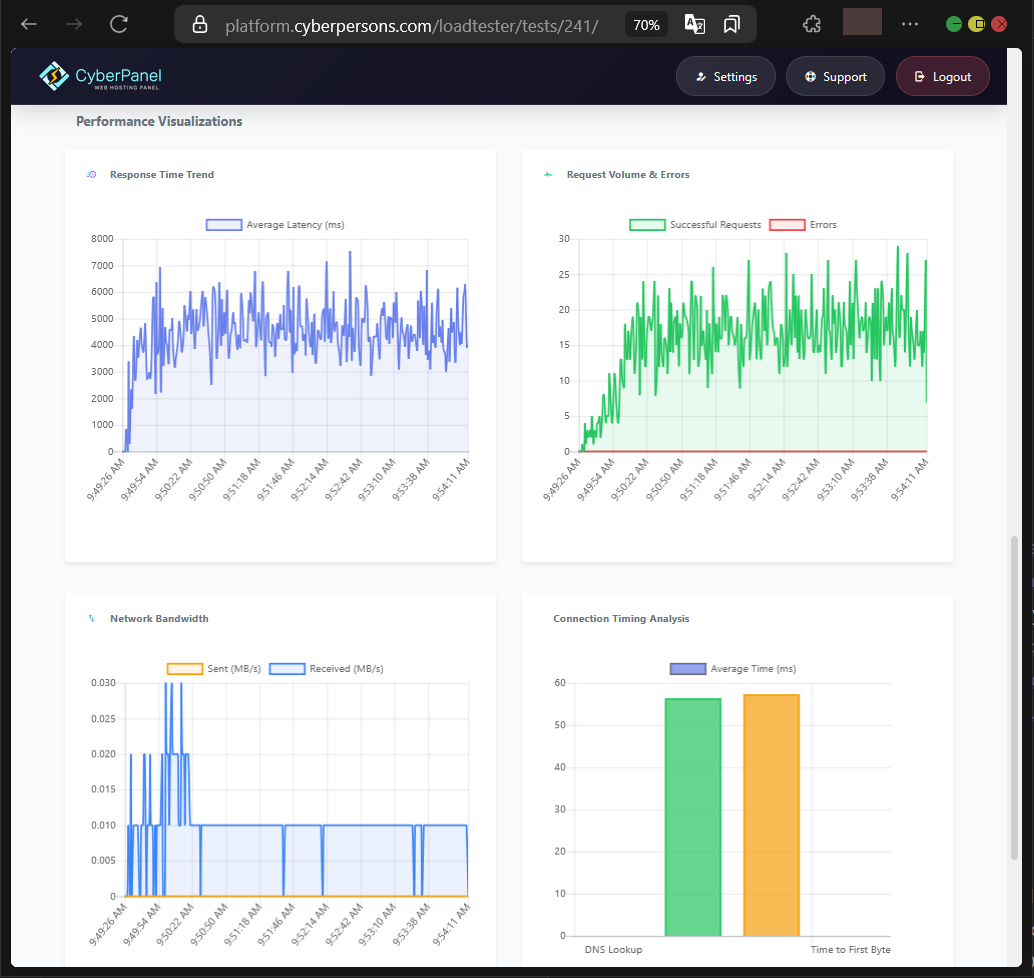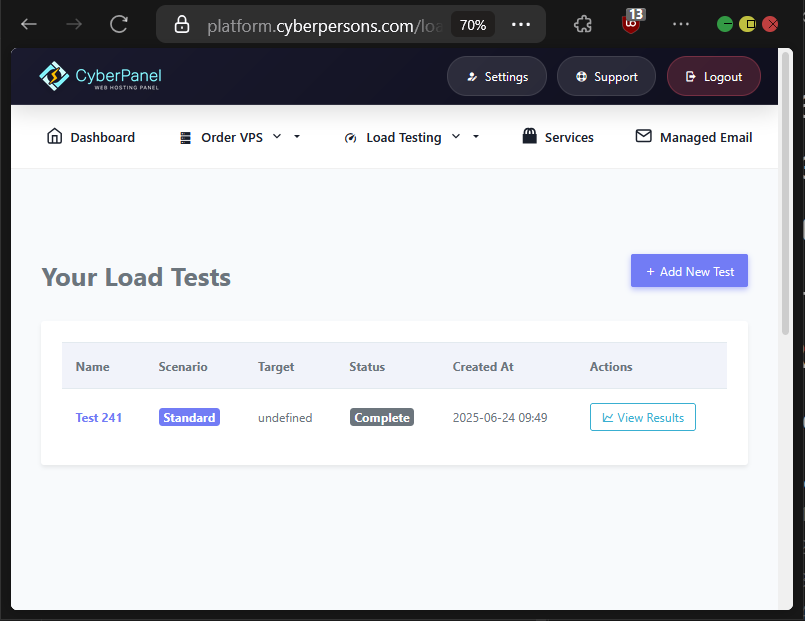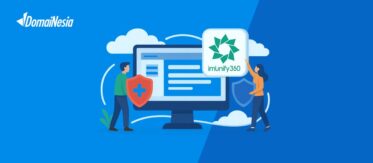Cara Load Testing Web di CyberPanel Untuk Uji Performa
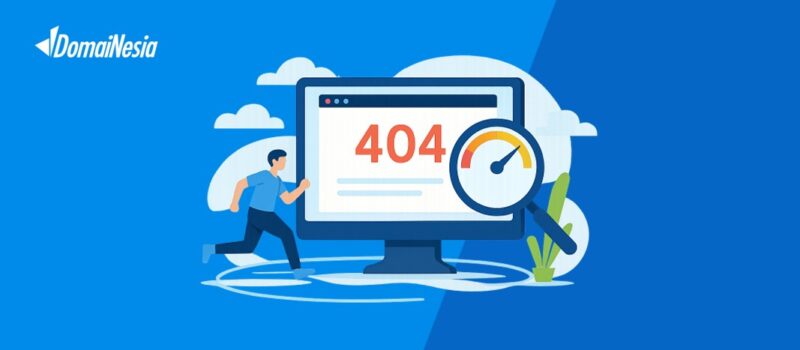
Hai DomaiNesians! Kali ini kita akan menyelami dunia uji performa website menggunakan fitur Load Testing Web di CyberPanel. Seiring berkembangnya teknologi, performa website menjadi salah satu faktor kunci untuk memastikan pengalaman pengguna yang optimal. Website yang lambat atau tidak stabil dapat membuat pengunjung meninggalkan situs lebih cepat, yang tentu saja berdampak pada reputasi dan potensi bisnis. Untungnya, CyberPanel menyediakan solusi praktis melalui fitur Load Testing yang memungkinkan kita menguji ketahanan dan kecepatan website dengan simulasi beban pengguna. Dengan fitur ini, kita bisa memastikan website mampu menangani lonjakan traffic tanpa kendala. Yuk, kita jelajahi langkah-langkahnya untuk memastikan website berjalan lancar dan andal!
Mengapa Butuh Uji Performa Website?
Uji performa website adalah proses untuk mengevaluasi kecepatan, stabilitas, dan ketahanan sebuah situs web dalam menangani berbagai kondisi, terutama saat menghadapi beban pengguna yang tinggi. Tujuannya adalah untuk memastikan website tetap responsif, cepat, dan tidak mengalami downtime, bahkan ketika diakses oleh banyak pengguna secara bersamaan. Proses ini melibatkan pengujian terhadap waktu respons, penggunaan sumber daya server, dan kemampuan sistem dalam menangani permintaan.
CyberPanel, sebagai panel hosting yang populer, menyediakan fitur Load Testing yang memungkinkan kita menguji performa website secara langsung. Fitur ini terintegrasi dengan CyberPanel Web Hosting Panel, yang membantu mengidentifikasi potensi masalah seperti bottleneck atau waktu respons yang lambat, sehingga kita bisa mengambil langkah optimasi sebelum website diluncurkan ke publik.
Pada CyberPanel Web Hosting Panel, terdapat berbagai jenis pengujian performa, seperti stress testing atau pengujian khusus lainnya. Namun, dalam panduan ini, kita akan fokus pada load testing standar yang cukup untuk mengevaluasi performa website secara umum.
Pengguna dengan paket gratis akan menghadapi beberapa keterbatasan, seperti durasi pengujian maksimal 5 menit dan jumlah virtual user terbatas hingga 100 pengguna. Selain itu, pengujian hanya dapat dilakukan pada satu target host. Meski begitu, fitur ini tetap powerful untuk kebutuhan dasar.
Berikut adalah beberapa skenario di mana Load Testing web di Cyberpanel sangat berguna:
- Lonjakan pengunjung saat peluncuran produk baru atau kampanye pemasaran.
- Pengujian website e-commerce selama periode promo besar seperti Harbolnas.
- Memastikan performa aplikasi web saat diakses oleh banyak pengguna secara bersamaan.
- Mengevaluasi stabilitas website saat integrasi dengan sistem pihak ketiga.
Tanpa Load Testing, website berisiko menghadapi beberapa masalah serius. Berikut adalah beberapa risiko yang mungkin terjadi:
- Downtime saat traffic meningkat, menyebabkan hilangnya pengunjung dan pendapatan.
- Waktu respons yang lambat, membuat pengguna meninggalkan situs (bounce rate tinggi).
- Error server karena kelebihan beban, merusak reputasi situs.
- Ketidakmampuan mendeteksi bottleneck sebelum peluncuran, menyebabkan biaya perbaikan lebih tinggi.
Fitur Load Testing di CyberPanel memberikan solusi untuk skenario-skenario tersebut dengan menyediakan data performa yang akurat. Dengan hasil pengujian, kita bisa mengidentifikasi kelemahan, mengoptimalkan server, dan memastikan pengalaman pengguna yang lebih baik.
Hal Yang Perlu Dipersiapkan
Untuk memastikan proses Load Testing berjalan lancar, ada beberapa hal yang perlu dipersiapkan terlebih dahulu. Persiapan ini akan membantu kita menghindari kendala teknis selama pengujian.
Pertama, pastikan website sudah menggunakan protokol HTTPS dengan SSL CA-Signed, seperti ZeroSSL. SSL ini penting untuk keamanan dan kompatibilitas pengujian. Untuk memasang ZeroSSL di CyberPanel, ikuti panduan lengkap di Cara Install ZeroSSL di CyberPanel Untuk Alternatif SSL.
Selanjutnya, pastikan website sudah menggunakan domain terdaftar dari registrar terpercaya. Jika domain belum diatur, kita bisa mengikuti panduan Cara Atur DNS Pada Website CyberPanel Agar Dapat Diakses untuk menghubungkan domain ke CyberPanel. Dalam panduan ini, kita menggunakan domain “web.id” yang terjangkau, hanya Rp10.000 per tahun.
Bagi yang belum memiliki domain, DomaiNesia menawarkan domain murah dengan dukungan pembayaran via QRIS untuk kemudahan transaksi. Cek detailnya di Cek dan Beli Domain Murah di DomaiNesia. Jika domain sudah terdaftar di registrar lain, kita bisa melakukan transfer domain ke DomaiNesia untuk pengelolaan yang lebih mudah. Panduan lengkapnya tersedia di Transfer Domain Ke DomaiNesia Lebih Hemat & Cepat.
Perlu diingat, pengaturan DNS di setiap registrar memiliki antarmuka yang berbeda. Dalam panduan ini, kita menggunakan dashboard MyDomaiNesia untuk pengaturan DNS, yang intuitif dan mudah dipahami.
Mengakses Dashboard CyberPanel
Nah, DomaiNesians! Setelah memahami pentingnya Load Testing dan persiapan yang diperlukan, saatnya kita masuk ke langkah teknis untuk mengakses dashboard CyberPanel. Proses ini adalah langkah awal untuk memulai pengujian performa website.
Dalam panduan ini, kita menggunakan CyberPanel versi 2.4 dengan lisensi gratis. Perlu diperhatikan bahwa antarmuka atau alur mungkin berbeda jika menggunakan lisensi premium. Jika belum memiliki VPS atau hosting, segera cek penawaran terbaik di Hosting Murah DomaiNesia atau Cloud VPS Termurah di DomaiNesia untuk memulai.
Untuk mengakses CyberPanel, kita perlu mengetahui IP Address VPS terlebih dahulu melalui dashboard MyDomaiNesia. Tambahkan port 8090 pada IP Address, misalnya https://162.123.45.67:8090. Jika lupa IP Address VPS, kita bisa memeriksanya di Dashboard VPS MyDomaiNesia.
Mengakses CyberPanel Web Hosting Panel
Untuk memulai Load Testing, kita perlu mengakses halaman “List Websites” di CyberPanel. Caranya, buka menu “Websites” pada sidebar dashboard, lalu pilih sub-menu “List Websites”.
Setelah masuk ke halaman “List Websites”, klik tombol “Manage” pada website yang ingin diuji.
Di halaman manajemen website, temukan dan klik tombol “Stress Test” untuk melanjutkan.
Setelah itu, kita akan diarahkan ke CyberPanel Web Hosting Panel. Di halaman ini, klik tombol “Start Testing Now – Free” untuk memulai pengujian.
Jika belum memiliki akun CyberPanel Web Hosting Panel, klik tombol “Sign Up” di bagian bawah halaman untuk membuat akun. Jika sudah memiliki akun, langsung masuk menggunakan kredensial yang dimiliki.
Membuat Target Host
Setelah masuk ke dashboard CyberPanel Web Hosting Panel, kita bisa mulai menyiapkan target host untuk Load Testing. Klik menu “Load Testing” pada navigation bar, lalu pilih sub-menu “Target Hosts”.
Di halaman “Target Hosts”, klik tombol “New Target Host” untuk menambahkan website yang akan diuji.
Pada halaman “New Target Host”, isi nama domain dan pilih protokol akses HTTPS. Setelah itu, klik tombol “Next: Verify” untuk melanjutkan.
Langkah selanjutnya adalah verifikasi host. Unduh file verifikasi dengan mengklik tombol “Download Verification File”.
Untuk mengunggah file verifikasi, kembali ke CyberPanel dan akses halaman “List Websites” melalui menu “Websites” > “List Websites” pada sidebar. Di halaman tersebut, klik tombol “Filemanager” untuk masuk ke antarmuka file manager web CyberPanel.
Pada file manager, klik baris “public_html” untuk masuk ke direktori website.
Klik tombol “Upload” pada navigation bar untuk membuka jendela Upload File.
Di jendela Upload File, lakukan drag-and-drop file verifikasi atau gunakan fitur “Browse” untuk memilih file. Setelah itu, klik tombol “Upload” untuk mengunggah.
Kembali ke CyberPanel Web Hosting Panel dan klik tombol “Verify” untuk memverifikasi host. Jika terjadi error terkait SSL, pastikan SSL sudah benar. Dalam proses pembuatan panduan ini, penulis mengalami masalah dengan SSL bawaan CyberPanel (Let’s Encrypt) dan beralih ke ZeroSSL untuk menyelesaikannya.
Jika verifikasi berhasil, kita akan diarahkan ke halaman “Target Hosts” dengan keterangan “verified” pada domain yang bersangkutan.
Melakukan Load Testing Pada Target Host
Untuk memulai Load Testing, klik menu “Load Testing” pada navigation bar, lalu pilih sub-menu “Create Test”.
Pada halaman “Create New Load Test”, isi detail pengujian seperti nama tes, target host, HTTP Method, skenario tes, jumlah virtual user, durasi tes, dan protokol yang digunakan. Untuk pengguna gratis, jumlah virtual user dibatasi hingga 100 dan durasi tes hingga 5 menit. Setelah selesai, klik tombol “Create Test” di bagian bawah halaman.
Setelah tes dibuat, proses pengujian akan berjalan dan memakan waktu sekitar 5-10 menit. Jendela tes bisa ditutup karena proses berjalan di sisi server.
Setelah selesai, hasil performa akan ditampilkan dalam bentuk grafik dan angka untuk dianalisis.
Selama proses pengujian, data seperti waktu respons dan error rate akan berubah secara real-time. Jika tes dilakukan selama 1 jam, grafik dan angka akan terus diperbarui sepanjang durasi tersebut.
Pada halaman “Your Load Tests”, kita bisa melihat riwayat hasil pengujian yang tersimpan untuk referensi di masa depan.
Website CyberPanel Jadi Bisa Diuji Performanya!
Selamat DomaiNesians!, kita telah berhasil melakukan Load Testing pada website menggunakan CyberPanel! Dengan mengikuti panduan ini, kita sudah mempelajari cara menyiapkan domain, mengatur SSL, mengakses fitur Load Testing, dan menganalisis hasil pengujian untuk memastikan performa website optimal. Fitur Load Testing di CyberPanel membantu kita mengidentifikasi bottleneck, meningkatkan kecepatan, dan memastikan stabilitas situs saat menghadapi beban tinggi. Dengan pengujian rutin, website akan lebih andal dan memberikan pengalaman pengguna yang lebih baik. Sampai jumpa di artikel dan panduan DomaiNesia berikutnya!